CentOS7でサーバーのリソース監視を行う際に便利な「dstat」
投稿日:2017年05月25日
最終更新日:
もくじ
- 「dstat」の概要
- インストール手順
- 使い方
「dstat」の概要
「dstat」は、CPU使用率やディスクI/O、ネットワークI/Oなどをいっぺんに表示できるツールです。1秒毎に値が表示されるので、サーバーにかかっている負荷をリアルタイムで把握できます。本ページでは詳しい解説をしていないものの、様々なオプションがあるので有効に使えればかなりの力を発揮するでしょう。
インストール手順
dstatのインストールはyumで一発です。
[VIM] sudo yum install dstat [/VIM]使い方
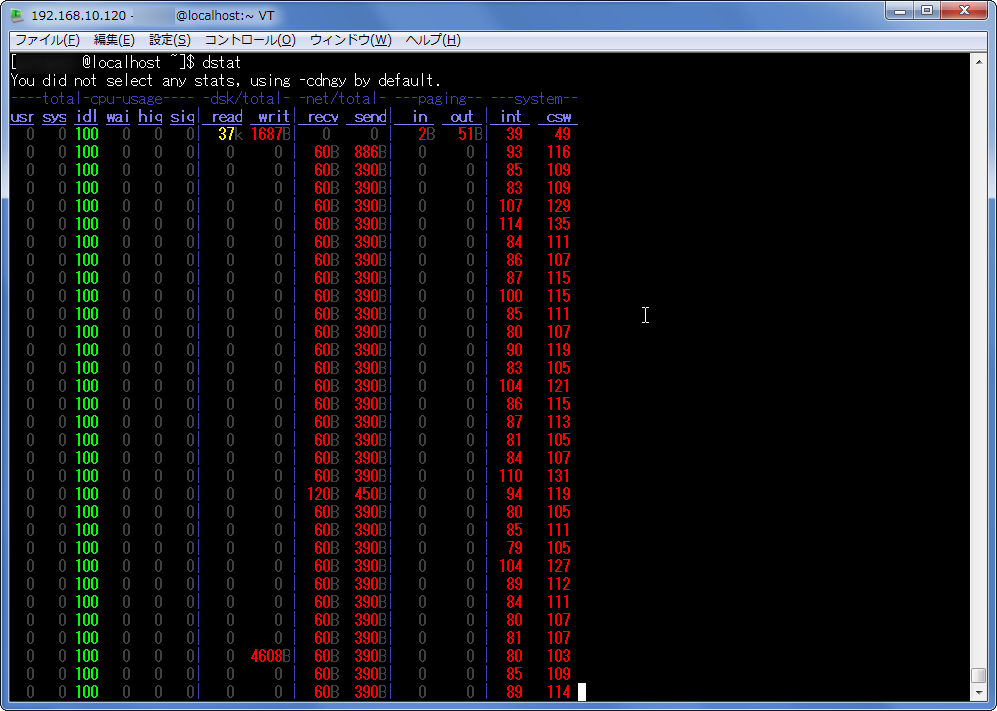
普通に「dstat」と打ち込んでEnterキーを押せば、
- CPU使用率
- ディスクI/O(読み取りデータ量・書き込みデータ量)
- ネットワークI/O(受信データ量・送信データ量)
- ページング(ページイン・ページアウトしたデータ量)
- システムの状態(割り込みの回数・コンテキストスイッチの回数)
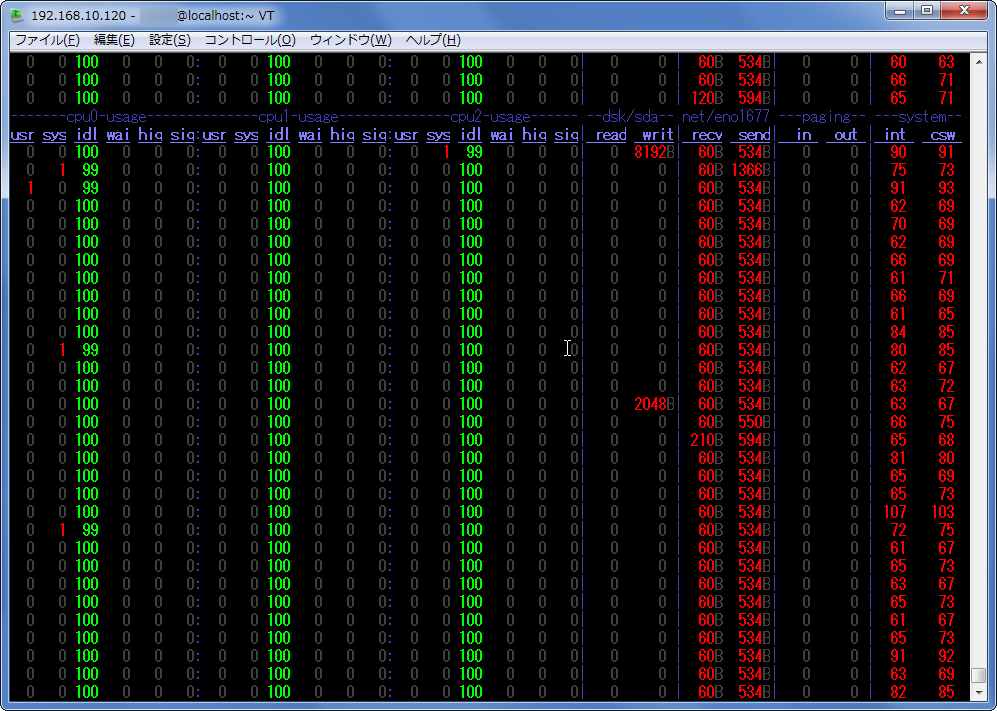
「dstat -af」と打ち込んでEnterキーを押せば、マルチコアCPUの場合は各コアの使用率が、複数のストレージが存在する場合は各ストレージの使用率が表示されます。
以下のコマンドでヘルプを表示することもできます。 [VIM] dstat -h [/VIM]
表示される値の見方
CPU
- usr…ユーザープログラムのCPU使用率
- sys…カーネルのCPU使用率
- idl…アイドル状態となっている時間の割合(この値が大きい時はCPUが仕事をしていない)
- wai…I/Oなどの待ち時間の割合
- hiq…ハードウェア割り込みがされた時間の割合
- siq…ソフトウェア割り込みがされた時間の割合
dsk(ストレージ)
- read…読み取りデータ量
- write…書き込みデータ量
net(ネットワーク)
- recv…受信データ量
- send…送信データ量
paging(ページング)
- in…ページインしたデータ量
- out…ページアウトしたデータ量
system(システム)
- int…割り込み回数
- csw…コンテキストスイッチの回数
参考リンク


